上一篇
重装系统 联想扬天电脑系统重装全流程详细图文教程
- 问答
- 2025-08-01 18:17:19
- 3
🚀 联想扬天电脑系统重装全流程详细图文教程 🚀
(信息更新至2025年8月,含🔥实用技巧与🎉趣味emoji提示)
第一步:准备工作 🧰
-
备份数据❗
- 📁 将C盘重要文件(文档、照片等)复制到移动硬盘或云盘。
- ⚠️ 注意:重装会格式化C盘,桌面文件默认在C盘!
-
制作启动U盘 💾
- 🔧 工具推荐:小兵U盘启动工具(支持UEFI+GPT,自动注入驱动)
- 📥 下载地址:小兵官网
- 💡 步骤:
插入≥16G U盘(优先USB 3.0)→ 打开工具 → 选择U盘 → 勾选“写入镜像+制作PE”→ 等待完成。
-
下载系统镜像 🖥️
- 🔗 推荐来源:MSDN我告诉你(原版Win10/Win11)
- 💡 版本选择:
- 🏠 家庭版:适合日常使用(无组策略/BitLocker)。
- 💼 专业版:推荐!含企业级安全功能(如需加密选它)。
第二步:BIOS设置 🔧
-
进入BIOS 🖱️
- 🔁 重启电脑 → 狂按 F2 或 Fn+F2(不同机型可能不同,如T4900V需按F1)。
- 🌐 语言切换:找到“Language”→ 选“简体中文”。
-
关键设置 🔑
- 🚫 关闭安全启动:
- 路径:
安全→安全启动→ 选“禁用”。
- 路径:
- 💾 调整硬盘模式:
- 路径:
ATA设备→SATA模式→ 改“RAID”为“AHCI”(避免PE找不到硬盘)。
- 路径:
- 📂 保存退出:按 F10 → 选“是”。
- 🚫 关闭安全启动:
第三步:U盘启动与分区 💻
-
进入PE系统 🚀
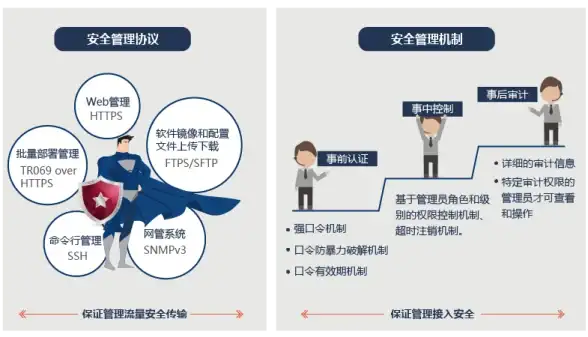
- 🔁 重启 → 狂按 F12 或 Fn+F12 → 选“UEFI: U盘名称”。
- 🖥️ PE桌面工具:推荐使用“小兵系统安装”或“DiskGenius”。
-
分区操作 📐
- 🔧 工具:DiskGenius → 点击硬盘 → 选“转换分区表为GUID格式”。
- 📂 快速分区:
选“GUID”→ C盘≥80G(SSD建议120G+)→ 勾选“对齐到4096扇区”(提升性能)。
第四步:系统安装 🚀
-
加载镜像 📀
- 🖥️ 打开“小兵系统安装”→ 选“浏览”→ 找到U盘中的
.iso镜像。
- 🖥️ 打开“小兵系统安装”→ 选“浏览”→ 找到U盘中的
-
一键安装 🖱️
- 📌 安装位置:选C盘 → 点“一键安装”。
- ⏳ 等待释放镜像(约5-10分钟)→ 电脑自动重启。
-
驱动注入 💻
🔧 新机型注意:若提示“找不到硬盘”,需在PE中用“小兵工具”自动注入VMD驱动。
第五步:完成安装 🎉
-
首次设置 🖥️
- 🌐 选“中国”→ 同意协议 → 创建账户(或跳过)。
- 🔒 安全提示:建议关闭Cortana(减少后台占用)。
-
激活系统 🔑
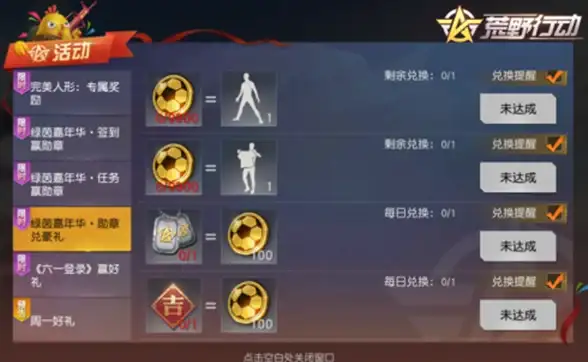
- 💡 专业版激活:
- 🔧 命令提示符(管理员):
slmgr /ipk W269N-WFGWX-YVC9B-4J6C9-T83GX slmgr /skms kms.03k.org slmgr /ato
- 🔧 命令提示符(管理员):
- 💡 专业版激活:
🔥 常见问题Q&A
-
Q:重装后蓝屏怎么办? 🔵
A:检查BIOS是否关闭RAID模式 → 改AHCI;或PE中注入VMD驱动。
-
Q:能否保留原厂Office? 📋
A:需提前绑定微软账户 → 重装后登录账户可重新激活。
-
Q:如何恢复预装软件? 🔄
A:联想官网下载“联想电脑管家”→ 选“系统恢复”功能。
🎉 大功告成! 你的联想扬天已焕然一新~ 💻✨
本文由 业务大全 于2025-08-01发表在【云服务器提供商】,文中图片由(业务大全)上传,本平台仅提供信息存储服务;作者观点、意见不代表本站立场,如有侵权,请联系我们删除;若有图片侵权,请您准备原始证明材料和公证书后联系我方删除!
本文链接:https://vps.7tqx.com/wenda/507643.html
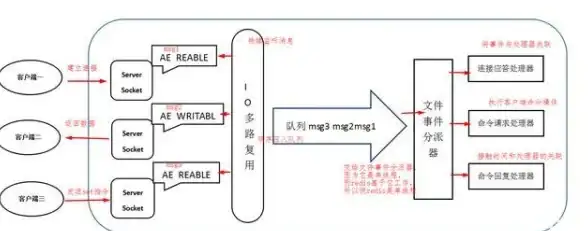

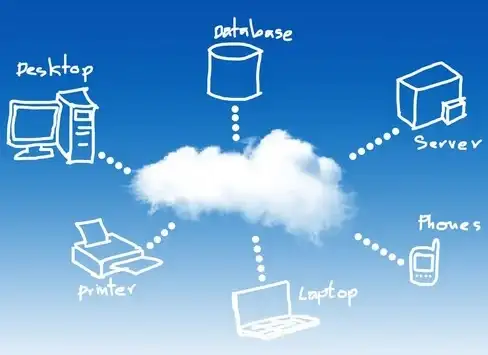



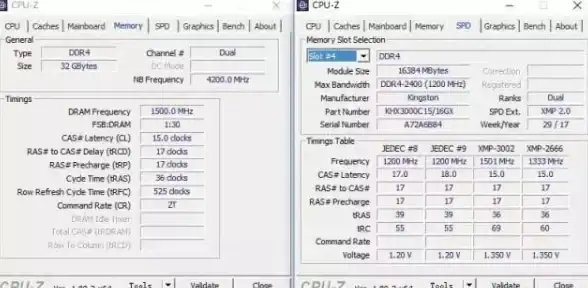


发表评论